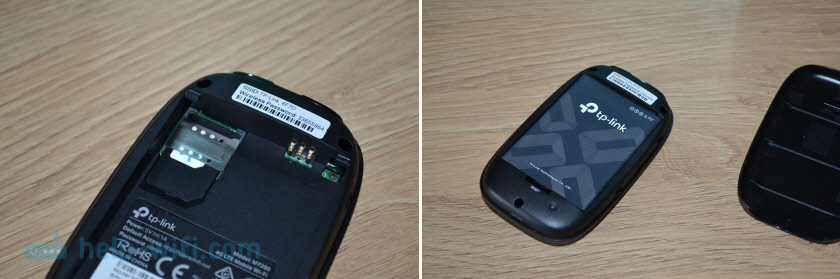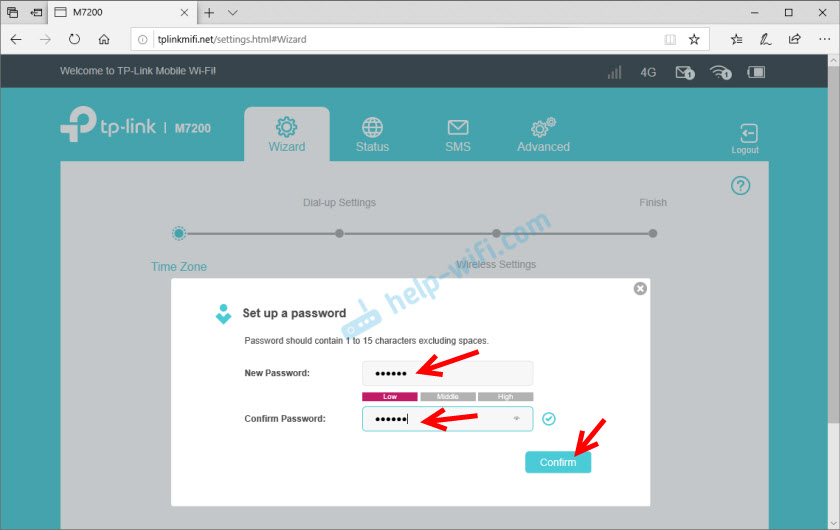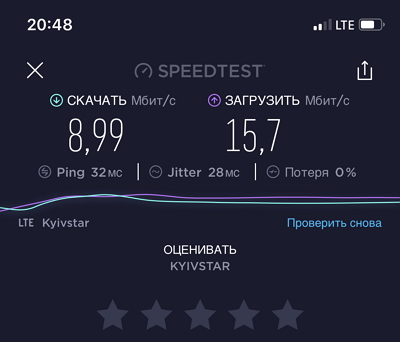Описание
Благодаря компактному размеру, порту mini USB, скорости до 300 Мбит/с и совместимости с большим числом 3G-модемов, новый портативный 3G/4G-роутер.
TL-MR3020 является идеальным решением для подключения беспроводных устройств (смартфоны, планшеты, электронные книги, ноутбуки) к сети Интернет.
Компактный дизайн
Благодаря компактному дизайну TL-MR3020 позволяет брать его с собой в путешествия и обеспечивать подключение по сети 3G/4G для ваших устройств в любом месте, где есть покрытие.
Роутер для путешествий
TL-MR3020 является идеальным спутником в дороге. Устройство позволяет подключать к нему 3G USB-модемы и создавать совместный доступ к сети. Благодаря функции портативной точки доступа вы сможете создать Интернет-подключение в отеле, используя кабель WAN. помимо этого вы также можете использовать внешний переключатель для выбора рабочих режимов: портативной точки доступа, 3G/4G-роутера, клиент-роутера WISP.
- Роутер 3G/4G
- Портативная точка доступа
(AP Mode) - Клиент-роутер WISP
Питание
TL-MR3020 может питаться от ноутбука или адаптера питания по кабелю через порт mini USB.
От адаптера
От ноутбука
Характеристики
| Аппаратные характеристики | |
|---|---|
| Интерфейсы | 1 порт WAN/LAN 10/100 Мбит/с, порт USB 2.0 для модемов 3G/4G, порт Mini-USB для блока питания |
| Кнопки | Кнопка WPS/Reset, переключатель режимов |
| Внешний источник питания | 5 В пост. тока/1,0 А |
| Размеры (Ш × Д × В) | 74 x 67 x 22 мм |
| Тип антенны | Встроенная |
| ПАРАМЕТРЫ МОДУЛЯ WI-FI | |
|---|---|
| Стандарты Wi-Fi | IEEE 802.11n, IEEE 802.11g, IEEE 802.11b |
| Частотные диапазоны | 2400-2483,5 МГц |
| ЭИИМ (мощность беспроводного сигнала) | < 20 дБм или < 100 мВт |
| Режимы работы | Маршрутизатор 3G, портативная точка доступа (AP), маршрутизатор-клиент WISP |
| Защита Wi-Fi сети | Поддержка 64/128-битного шифрования WEP, WPA-PSK/WPA2-PSK, фильтрация MAC-адресов по беспроводному подключению |
| Характеристики программного обеспечения | |
|---|---|
| Безопасность | Межсетевой экран, фильтрация по MAC-адресам, защита от DoS-атак |
| DHCP | Сервер, список клиентов DHCP, резервирование адресов |
| Перенаправление портов | Виртуальный сервер, Port Triggering, DMZ, UPnP |
| Контроль доступа | Родительский контроль, список узлов, доступ по расписанию, управление правилами |
| Прочее | |
|---|---|
| Сертификация | CE, FCC, RoHS |
| Комплект поставки | Маршрутизатор TL-MR3020 Руководство по быстрой настройке Кабель USB Кабель Ethernet |
| Системные требования | Microsoft® Windows® 98SE, NT, 2000, XP, Vista™ или Windows 7, MAC® OS, NetWare®, UNIX® или Linux |
| Параметры окружающей среды | Рабочая температура:-10℃~60℃ Температура хранения: -40℃~80℃ Относительная влажность воздуха при эксплуатации: 10%~90%,без образования конденсата Относительная влажность воздуха при хранении: 5%~90%, без образования конденсата |
Обзоры и награды
- Обзоры
-
-
Роутер TP-Link TL-MR3020 оказался на редкость удачным устройством — лёгким, компактным, функциональным и недорогим.
-
В качестве мобильного 3G-маршрутизатора устройство выглядит неплохо. Оно компактно, питается от порта USB, поддерживает достаточно много моделей модемов и реализует беспроводную сеть стандарта 802.11n начального уровня. Отсутствие батареи в комплекте снижает стоимость и позволяет пользователю самостоятельно подобрать требуемый по формату и емкости вариант. Настройка не отличается сложностью.
-
Роутер оставил сугубо положительное впечатление. Он имеет массу полезных возможностей, способен «передавать» интернет во всех направлениях и найдет применение и дома, и в небольшом офисе, и особенно в тех ситуациях, когда требуется быстро развернуть мобильную беспроводную сеть.
-
— Совместный доступ к мобильному 3G/4G-подключению , совместимость с более чем 120 моделями UMTS/HSPA/EVDO 3G USB-модемов
— Компактный размер устройства, малый размер и легкий вес маршрутизатора позволят взять его с собой в дорогу, позволяет организовать совместный доступ в Интернет через 3G/4G мобильное подключение в любом месте в зоне доступа сети 3G/4G
— Скорость беспроводного подключения до 150 Мбит/с
— Три рабочих режима для различных ситуаций: 3G/4G-маршрутизатор *, беспроводной клиент (WISP) с маршрутизатором, портативная точка доступа
— Благодаря автоматическому переключению между 3G/4G и WAN, модель TL-MR3020 обеспечивает непрерывное соединение с Интернет
— Добавлена поддержка 4G LTE USB модемов: Мегафон/МТС Huawei E392 , YOTA LU150*
-
- Награды
-
-
Награда «Good Product»
TL-MR3020 получил награду «Good Product» от издания Benchmark.PL в Польше
2012
-
Награда «Super Design»
TL-MR3020 получил награду «Super Design» от издания Benchmark.PL в Польше
2012
-
Награда «Super Mobility»
TL-MR3020 получил награду «Super Mobility» от издания Benchmark.PL в Польше
2012
-
Выбор редакции
TL-MR3020 был отмечен наградой «Выбор редакции» от издания 3DNews в России
2012
-
9 звезд
TL-MR3020 получил 9 из 10 звезд от журнала Komputer for Alle Magazine в Дании
2012
-
Рекомендуемая покупка
TL-MR3020 отмечен наградой «Рекомендуемая покупка» от издания Alt om DATA в Дании
2012
-
Лучшая покупка
TL-MR3020 отмечен наградой «Лучшая покупка» от издания ComputerBild в России
2012
-
Лучшая цена
TL-MR3020 был отмечен наградой «Лучшая цена» от журнала PC Market в Гонконге
2012
-
Награда «Mac User Awards» 2012
TL-MR3020 отмечен наградой «Mac User Awards» в Великобритании
2012
-
Эмуляторы
|
Устройство |
Аппаратная версия |
Версия прошивки |
Язык |
|
|---|---|---|---|---|
|
TL-MR3020 |
V3 |
170605 |
Английский |
Выбрать |
|
TL-MR3020 |
V1 |
120320 |
Английский |
Выбрать |
|
TL-MR3020 |
V1 |
140117(RU) |
Русский |
Выбрать |
Примечания
1. Данный эмулятор является графическим интерфейсом настройки устройства TP-Link.
2. Не все опубликованные эмуляторы основаны на последней версии прошивки.
3. Имеющиеся в эмуляторе функции могут быть недоступны в вашей стране — для более подробной информации ознакомьтесь с паспортом или веб-страницей своего устройства.
Последние отзывы о Роутеры TP-LINK

Добрый день! Совместим с усилителями: RE450 или RE705X? Будет ли работать данный роутер с 3-ми усилителями одного из видов?
Добрый день! Да, совместимы. Работать будет.
Читать полностью

Здравствуйте! Какой у него радиус сигнала? и какой к нему подойдет репитор?
Ответ магазина
Добрый день! Производитель не раскрывает такую информацию, но, судя по мощности модуля и коэфф усиления антенн +-100-120м, хотя рассчитывать на них не стоит, т.к. во-первых это в идеальных условиях без препятствий, а во-вторых клиентские устройства «»»»общаются»»»» на меньшую дистанцию.
Репитер: арт. RE315
Читать полностью

Я уже подхожу к концу анализа данного аппарата, роутера, крайне важно черезвычайно. Всё хорошо. Мистер Бин.
Читать полностью
В этой статье мы будем обозревать и настраивать новый мобильный Wi-Fi роутер TP-Link M7200. Несмотря на то, что популярность подобных устройств сильно упала, в первую очередь из-за низкой стоимости мобильного интернета и поддержки 4G в каждом смартфоне, есть много ситуаций, в которых намного проще и удобнее использовать именно мобильный Wi-Fi роутер. Например, если необходимо подключить к мобильному интернету такие устройства как ноутбуки, ПК, телевизоры, в которых нет поддержки мобильной сети. Да и на отдыхе проще купить одну SIM-карту с доступом в интернет, вставить ее в TP-Link M7200 и раздать интернет по Wi-Fi на все устройства своих близких и друзей.
TP-Link M7200 поддерживает сети 3G/4G FDD/TDD-LTE и обеспечивает подключение к интернету на скорости до 150 Мбит/с. Это автономный роутер. Аккумулятор на 2000 мАч может обеспечить до 8 часов работы. Максимальное количество одновременно подключенных устройств – 10. Wi-Fi сеть на скорости до 300 Мбит/с (поддержка IEEE 802.11b/g/n).Так же в компании TP-Link разработали отдельное приложение tpMiFi, с помощью которого можно управлять TP-Link M7200 с мобильного устройства. Это очень удобно, нет необходимости выполнят настройку через веб-интерфейс. Но такая возможность тоже есть.
TP-Link M7200 поставляется в небольшой, красивой коробочке.
Комплект поставки состоит из мобильного роутера, аккумулятора, кабеля для зарядки (подключения к компьютеру), переходников с mini SIM и micro SIM на обычную SIM-карту и инструкций.
Сам роутер сделан из черного пластика. С текстурой, как у кожаных изделий. Есть несколько вставок из глянцевого пластика.
На лицевой панели находится кнопка включения/отключения (нужно подержать нажатой 3 секунды) и активации индикаторов (один раз нажали — индикаторы загорелись). На большой вставке из глянцевого пластика находится три индикатора: заряда аккумулятора, подключения к интернету и Wi-Fi сети. Через некоторое время после включения TP-Link M7200 индикаторы гаснут. Чтобы их активировать, нужно нажать на кнопку питания.
На верхнем торце расположен разъем micro USB для зарядки и подключения к компьютеру. Если подключить TP-Link M7200 к компьютеру с помощью USB кабеля, то на компьютере будет настроено сетевое подключение к интернету. Этот роутер можно использовать для подключения к интернету не только по Wi-Fi, но и по кабелю.
Еще одно фото и переходим к настройке.
Роутер небольшой. Без проблем поместится в карман. Задняя крышка (под которой находится батарея, слот под SIM-карту, кнопка Reset) держится на защелках. Все собрано достаточно хорошо. Ничего не скрипит. Единственный вопрос к глянцевым вставкам. Да, они красивые, но это не стационарный роутер. Уже после первого дня использования они все покроются царапинами.
Настройка TP-Link M7200
Пользоваться TP-Link M7200 можно вообще без настройки. Просто открываем заднюю крышку, вставляем SIM-карту (при необходимости используем переходник и фиксируем ее наклейкой), вставляем аккумулятор, включаем роутер и через секунд 30 можно подключаться к Wi-Fi сети и пользоваться интернетом. В большинстве случаев настройка под оператора происходит автоматически.
Но давайте по порядку. В любом случае сначала вставляем SIM-карту, батарею и включаем модем (крышку пока-что можете не закрывать).
Если кроме индикатора питания и Wi-Fi загорелся индикатор подключения к интернету, то роутер уже раздает интернет. Но несмотря на это нужно подключится к его Wi-Fi сети. Заводское имя (SSID) и пароль указаны на наклейке под крышкой.
Просто выберите Wi-Fi сеть из писка доступных на своем мобильном устройстве, или компьютере, введите пароль и подключитесь. После подключения с любого устройства, через любой браузер можно зайти в настройки TP-Link M7200. Для этого перейдите по адресу http://tplinkmifi.net. Заводской пароль для входа в настройки — admin.
В веб-интерфейсе нам сразу предложат сменить заводской пароль admin на другой. Сделайте этого. Только запомните (а лучше запишите) пароль.
В настройках разобраться не сложно. Но я предлагаю более подробно рассмотреть настройку именно через приложение tpMiFi. Так как в большинстве случаев такие устройства покупают для подключения именно мобильных устройств. А в таком случае управлять настройками TP-Link M7200 через приложение будет намного удобнее.
Установите на свой iPhone, или Android-устройство приложение tpMiFi с магазина приложений. Подключите телефон к Wi-Fi сети TP-Link M7200 (если он еще не подключен).
Запустите приложение tpMiFi. Если роутер будет обнаружен, то понадобится ввести пароль администратора роутера. Напомню, что заводской пароль (если вы его не меняли) – admin. На главной странице мы сразу видим информацию об операторе, сети в которой работает роутер, уровню сигнала и использованных данных. Ниже находится информация об аккумуляторе, раздел с SMS-сообщениями, подключенные клиенты и «Обмен СД» (эта модель не поддерживает SD-карты). Так же на нижней панели есть вкладка «Клиенты», где можно посмотреть список подключенных устройств, установить для каждого (нажав на него) лимит на использование данных (мегабайт), задать ограничение на входящую и исходящую скорость.
Все основные настройки находятся на вкладке «Инструменты». Первый в списке мастер быстрой настройки. С его помощью можно изменить все основные настройки роутера (пошагово). В разделе «Настройка беспроводного режима» можно сменить имя сети и/или пароль, а так же сделать Wi-Fi сеть скрытой. А в разделе «Параметры интернет соединения» есть возможность отключить мобильную передачу данных, включить передачу данных в роуминге, выбрать режим сети, вручную изменить APN, выполнить необходимые операции с PIN-кодом и выбрать оператора (по умолчанию стоит автоматический выбор). Как я уже писал в начале статьи, TP-Link M7200 автоматически определяет оператора и настраивает подключение к интернету.
Дальше у нас идет раздел с настройками аккумулятора (можно посмотреть уровень заряда, включить режим энергосбережения, сменить диапазон Wi-Fi и настроить отключение Wi-Fi сети, когда роутер не используется). Есть так же отдельная страница, где можно просматривать/отправлять SMS-сообщения и USSD команды. Например, для проверки состояния счета, бонусов, смены тарифных планов.
А на вкладке «Системные утилиты» можно выполнить обновление прошивки TP-Link M7200, сменить язык, пароль администратора, перезагрузить роутер, выключить его, или выполнить сброс настроек.
Рекомендую настраивать TP-Link M7200 именно через приложение tpMiFi. Очень удобно. Можно не только сменить необходимые настройки, но и контролировать расход трафика, устанавливать лимит трафика с предупреждением об пользовании определенного процента данных от общего лимита по вашему тарифному плану.
Тест скорости в сети LTE
К сожалению, продемонстрировать все возможности TP-Link M7200 в плане скорости у меня не получится. LTE есть, но работает он очень плохо. Сигнал слабый, базовые станции скорее всего перегружены (сейчас тарифы позволяют использовать мобильный интернет вовсю), и это все в центре города. Но раз я уже сделал замеры, то поделюсь ими. Скорость через TP-Link M7200:
И примерно такая же скорость напрямую с телефона (когда SIM-карта в телефоне).
Как видите, все совсем грустно. Вот такая скорость в сети LTE у Киевстар.
Что касается TP-Link M7200, то это классный, простой мобильный роутер, который на все 100% выполняет свои задачи. К тому же его очень просто настроить. Обязательно оставляйте свои отзывы о TP-Link M7200 в комментариях.